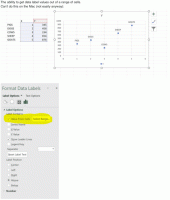Trouvez ce qui draine la batterie dans Windows 10
Si vous pensez que la batterie de votre PC Windows 10 se décharge trop rapidement, cela peut être dû à plusieurs raisons. Les causes les plus probables sont une batterie mourante ou une application qui entraîne une charge importante sur le processeur et d'autres matériels. Si vous souhaitez vous assurer qu'il ne s'agit pas d'un problème logiciel, voici comment vous pouvez voir l'utilisation de la batterie par application dans Windows 10 ! Pour trouver ce qui draine la batterie dans Windows 10, vous pouvez utiliser l'utilitaire intégré Battery Saver. À l'aide de cet outil, vous pouvez diagnostiquer l'utilisation de la batterie par les applications et même les empêcher d'être actives en arrière-plan. Voici comment.
Pour trouver ce qui draine la batterie dans Windows 10, vous pouvez utiliser l'utilitaire intégré Battery Saver. À l'aide de cet outil, vous pouvez diagnostiquer l'utilisation de la batterie par les applications et même les empêcher d'être actives en arrière-plan. Voici comment.
- Ouvrez l'application Paramètres.
- Allez dans Système -> Économiseur de batterie.
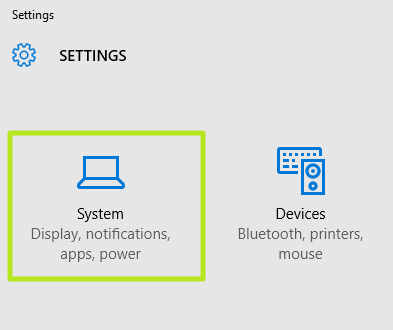
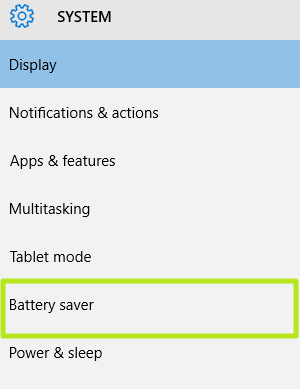
- Sélectionner Utilisation de la batterie pour voir comment le niveau de charge de votre batterie a été affecté par chaque application.

- Pour réduire l'activité de toutes les applications en arrière-plan, vous devez activer le Économiseur de batterie passer au Au position.
- Sélectionnez n'importe quelle application. En haut de cet écran, vous pouvez voir comment votre utilisation de la batterie est répartie entre le système, l'affichage et le Wi-Fi. Si L'affichage a un pourcentage particulièrement élevé, c'est une bonne idée de baisser votre réglage de luminosité pour récupérer la batterie la vie.
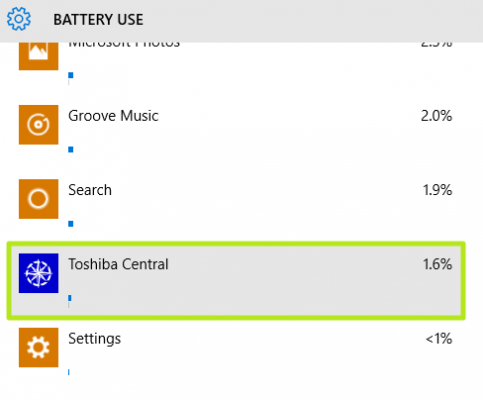
- Une fois que vous avez sélectionné une application, le Des détails bouton apparaîtra sur la droite. Cliquez dessus.
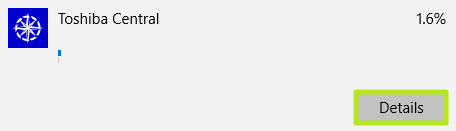
- Tournez le commutateur "Autoriser cette application à s'exécuter en arrière-plan" sur le désactivé position afin qu'il consomme moins de la durée de vie de votre batterie.
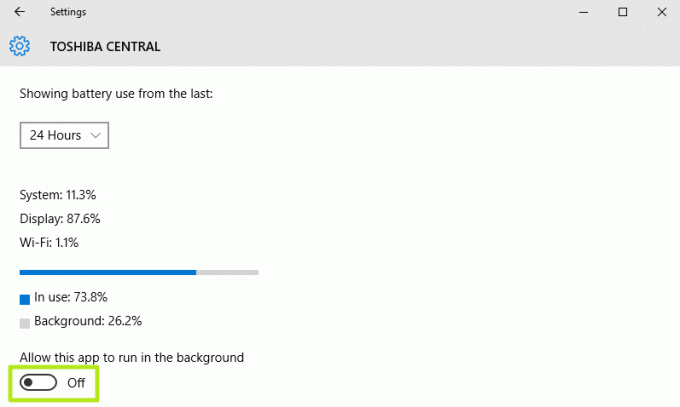
En suivant ces étapes simples, vous pouvez obtenir des informations sur les applications qui épuisent le plus votre batterie et comment les contrôler. C'est ça. (passant par ordinateur portable).